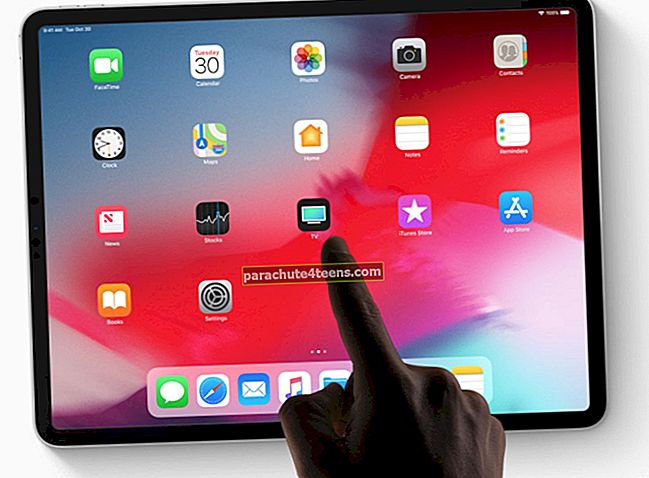„Apple TV“ yra vienas geriausių pramogų šaltinių šiuolaikiniame pasaulyje! Nesvarbu, ar tai būtų filmas, ar mėgstamas žaidimas, „Apple TV“ turi viską. Kiekviename „Apple“ įrenginyje yra nuostabios savybės ir keletas problemų! Tas pats pasakytina ir apie „Apple TV“ nuotolinio valdymo pultą, kai jis nustoja veikti. Daugelis vartotojų skundžiasi, kad jų „Apple TV“ nuotolinio valdymo pultas kartais nustojo veikti.
Norėdami išspręsti šią problemą ir išspręsti „Apple TV“ nuotolinio valdymo pultą, neveikia, aptariau galimus sprendimus, kurie gali lengvai išspręsti problemą. Tai nėra tokia techninė, o tik pagrindiniai dalykai, kuriuos turite patikrinti. Taigi pradėkime nuo pagrindinių patobulinimų, o tada pereikime prie likusių dalykų!
Greitos nuorodos!
- Sprendimai, kaip išspręsti „Apple TV“ nuotolinio valdymo pulto neveikimą
- Kaip išspręsti „Apple TV Siri Remote“ neveikimo problemą
Penki sprendimai, kaip išspręsti neveikiančią „Apple TV“ nuotolinio valdymo pultą
Prieš vadovaudamiesi šiuo vadovu, leiskite man pasakyti, kad „Apple TV“ nuotolinio valdymo pultui ir „Siri Remote“ (naujausiam modeliui) yra skirtingi pataisymai. Taigi pirmiausia pradėkime nuo „Apple TV“ nuotolinio valdymo pulto.
1 sprendimas. Pakeiskite baterijas
Jei jūsų „Apple TV“ nuotolinio valdymo pultas yra šiek tiek senas, gali būti, kad jame išsikrovusios baterijos! Dabar patikrinkite nuotolinio valdymo pultą, nedelsdami pakeiskite baterijas ir įsitikinkite, ar jis veikia, kai baigsite. Baterijos turi būti pakeistos, jei „Apple TV“ lemputė nemirksi ir televizoriaus ekrane matote šauktuką.
2 sprendimas. Kelio linija turi būti aiški!
Gali būti, kad kažkas blokuoja kelio tarp „Apple TV“ ir nuotolinio valdymo pulto liniją. Įsitikinkite, kad kelias yra aiškus ir tarp jų nėra nieko, kas kliudytų kelią. Žinoma, tai yra nedidelis pataisymas, tačiau jis tinka daugumai vartotojų. IR jutikliai tarp šių dviejų turi palaikyti regimąjį kontaktą, kad būtų galima geriau bendrauti.
3 sprendimas. Vėl atsiekite ir susiekite nuotolinio valdymo pultą su „Apple TV“!
Galite išbandyti šį pataisymą, kai paspaudus mygtukus mirksi lemputė ir „Apple TV“ nieko nevyksta. Į atsieti „Apple TV“ nuotolinio valdymo pultą iš „Apple TV“, šešias sekundes palaikykite nuspaudę meniu ir kairįjį mygtukus ir ieškokite atsiejimo piktogramos virš nuotolinio valdymo pulto piktogramos.
Kai nuotolinio valdymo pultas bus atsietas, jums reikės vėl susieti. Padaryti tai, šešias sekundes palaikykite nuspaudę meniu ir dešinįjį mygtukus ir ieškokite nuorodos piktogramos virš nuotolinio valdymo pulto piktogramos. Dabar, kai paspausite „Apple TV“ nuotolinio valdymo pultą, o televizoriaus žibintuvėlis mirksi tris kartus vienu metu, tai rodo, kad nuotolinio valdymo pultas jau suporuotas. Viskas! Tai gali išspręsti „Apple TV“ nuotolinio valdymo pulto problemą! Jei ne, pereikite prie kito žingsnio.
4 sprendimas. Iš naujo paleiskite „Apple TV“
Kartais problemą gali išspręsti iš naujo paleidus „Apple TV“. Norėdami tą patį įgyvendinti, turite palaikykite meniu ir žemyn mygtukus kurį laiką, kol „Apple TV“ paleis iš naujo. Atlikę patikrinkite, ar veikia „Apple TV“ nuotolinio valdymo pultas.
5 sprendimas. Atjunkite maitinimą iš „Apple TV“
Jei jums nieko neišeina, šis turėtų veikti dažniausiai. Atjunkite maitinimą iš „Apple TV“ ir palaukite mažiausiai 6–10 sekundžių ir tada prijunkite maitinimą, kad galėtumėte vėl paleisti. Tai turėtų išspręsti problemą, nes „Apple TV“ pradeda veikti nuo nulio.
Taigi tai turite padaryti, kai neveikia „Apple TV“ nuotolinio valdymo pultas. Dabar pažiūrėkime, ką reikia daryti, kai „Siri Remote“ neveikia su „Apple TV“.
Kaip išspręsti „Apple TV Siri Remote“ neveikimo problemą
Tai susiję ne tik su „Apple TV“ nuotolinio valdymo pultu, dėl kai kurių problemų kartais neveikia ir naujausias „Siri“ nuotolinio valdymo pultas. Norėdami tai išspręsti, vadovaukitės toliau pateiktais trikčių šalinimo patarimais.
1 sprendimas. Nustatyti iš naujo ir vėl suporuoti Jūsų „Siri“ nuotolinio valdymo pultas
Kartą galite lengvai iš naujo nustatyti „Siri“ nuotolinio valdymo pultą, prijungtą prie „Apple TV“. Dabar, p„Ress Menu“ ir „Volume Up“ vienu metu, jei norite atstatyti nuotolinio valdymo pultą. Tai iš naujo nustatys jūsų „Siri“ nuotolinio valdymo pultą ir grįš į poravimo režimą. Tai atlikę, galite iš naujo suporuoti „Siri“ nuotolinio valdymo pultą su „Apple TV“ paspausdami ir palaikydami Meniu ir garsumo didinimo mygtukai mažiausiai 5 sekundes. Atkreipkite dėmesį, kad atstumas turi būti nutolęs nuo „Apple TV“, kai bandote jį vėl suporuoti. Tai gali išspręsti „Siri“ nuotolinio valdymo sustabdytą problemą.
2 sprendimas. Būkite diapazone ir perkelkite viską, kas blokuoja kelią
Kaip ir „Apple TV“, „Siri Remote“ taip pat turi būti diapazone, kad galėtumėte prisijungti prie „Apple TV“. Kadangi „Siri Remote“ veikia naudojant „Bluetooth“ technologiją, patartina būti diapazone. Įsitikinkite, kad tarp nuotolinio valdymo pulto ir televizoriaus nėra nieko, kas kliudytų kelią.
3 sprendimas. Įkraukite „Siri“ nuotolinio valdymo pultą
Įkraukite „Siri“ nuotolinio valdymo pultą mažiausiai 30 minučių naudodami žaibo į USB laidą ir prijungdami jį prie kompiuterio. Be to, taip pat galite naudoti „Apple“ USB maitinimo adapterį, prijungdami jį prie sieninio lizdo. „Siri“ nuotolinio valdymo pultas yra tik su kabeliu ir nėra maitinimo adapterio, be to, jo negalima įkrauti per „Apple TV“.
Išskyrus tai, galite atjungti „Apple TV“, palaukti mažiausiai 6 sekundes ir vėl jį prijungti! Tai turėtų šį klausimą išspręsti dažniausiai. Jei nė vienas iš šių patobulinimų jums netinka, geriau susisiekite su „Apple“ palaikymo komanda, kad problema būtų išspręsta. Spustelėkite šią nuorodą, kad pereitumėte į „Apple“ palaikymas ir tada bakstelėkite Daugiau į rasti „Apple TV“ parinktį ir tęskite tolesnes instrukcijas.
Apibendrinama ...
Tikiuosi, kad šie patarimai išspręs jūsų problemas, susijusias su „Apple TV“ nuotolinio valdymo pultu. Praneškite mums komentaruose, jei radote kokį nors kitą būdą išspręsti problemą. Džiaugiuosi galėdamas atnaujinti tą patį mūsų vadove. Iki tol žiūrėkite per „Apple TV“!
Panašūs įrašai, kuriuos reikia patikrinti dabar!
- Kaip susieti „Apple TV“ su „iPhone“ / „iPad“ esančia nuotolinio valdymo programa
- Kaip sustabdyti „Apple TV“ nuotolinės klaviatūros pasirodymą „iPhone“